热门标签
热门文章
- 1数码视讯Q5刷armbian+squeezelite
- 2已解决 Java Error: Exception in thread ‘main‘ java.lang.ClassNotFoundException_猫头虎
- 3Android中陀螺仪的使用_android陀螺仪监听位置变化
- 40基础也能备考的微软AI人工智能证书!
- 5智慧守护 畅游无忧——北斗应急呼叫柱,为景区安全加码
- 6记录一下MLP模型的应用_银行客户认购产品预测_金融数据分析赛题1:银行客户认购产品预测
- 7pytest(12): 三种参数化方案_pytest 参数化
- 8Springboot项目中定时任务的四种实现方式_spring boot 定时任务
- 9AI芯片成现象级产品,国内算力需求亟需新选择
- 10往IDEA中导入之前写的JAVA项目/代码,报了很多错_idea导入项目一堆错
当前位置: article > 正文
linux下colmap的安装_colmap linux
作者:笔触狂放9 | 2024-06-29 07:26:41
赞
踩
colmap linux
1、安装Ubuntu自带库
sudo apt-get install \ git \ cmake \ build-essential \ libboost-program-options-dev \ libboost-filesystem-dev \ libboost-graph-dev \ libboost-system-dev \ libboost-test-dev \ libeigen3-dev \ libsuitesparse-dev \ libfreeimage-dev \ libmetis-dev \ libgoogle-glog-dev \ libgflags-dev \ libglew-dev \ qtbase5-dev \ libqt5opengl5-dev \ libcgal-dev
- 1
- 2
- 3
- 4
- 5
- 6
- 7
- 8
- 9
- 10
- 11
- 12
- 13
- 14
- 15
- 16
- 17
- 18
- 19
2、安装CGAL Qt5 package
sudo apt-get install libcgal-qt5-dev
- 1
3、 安装Ceres Solver
如果是仅仅为了安装colmap可以这样安装ceres
sudo apt-get install libatlas-base-dev libsuitesparse-dev
git clone https://ceres-solver.googlesource.com/ceres-solver
cd ceres-solver
git checkout $(git describe --tags) # Checkout the latest release
#有时候git clone不了,可以用这个
# wget http://ceres-solver.org/ceres-solver-2.1.0.tar.gz
# tar -zxvf ceres-solver-2.1.0.tar.gz
# cd ceres-solver-2.1.0
mkdir build
cd build
cmake .. -DBUILD_TESTING=OFF -DBUILD_EXAMPLES=OFF
make -j #(注意:有时候make -j会失败,这时候需要先执行nproc命令查看本机cpu核数量,比如是40,那么就要执行make -j80指令)
sudo make install
- 1
- 2
- 3
- 4
- 5
- 6
- 7
- 8
- 9
- 10
- 11
- 12
- 13
- 14
- 15
Ceres的完整安装过程如下
①安装需要的所有依赖
# CMake
sudo apt-get install cmake
# google-glog + gflags
sudo apt-get install libgoogle-glog-dev libgflags-dev
# Use ATLAS for BLAS & LAPACK
sudo apt-get install libatlas-base-dev
# Eigen3
sudo apt-get install libeigen3-dev
# SuiteSparse (optional)
sudo apt-get install libsuitesparse-dev
- 1
- 2
- 3
- 4
- 5
- 6
- 7
- 8
- 9
- 10
②编译安装Ceres
wget http://ceres-solver.org/ceres-solver-2.1.0.tar.gz
tar -zxvf ceres-solver-2.1.0.tar.gz
cd ceres-solver-2.1.0
mkdir ceres-bin
cd ceres-bin
cmake ../ceres-solver-2.1.0
make -j3 #(注意:有时候make -j会失败,这时候需要先执行nproc命令查看本机cpu核数量,比如是40,那么就要执行make -j80指令)
make test
# Optionally install Ceres, it can also be exported using CMake which
# allows Ceres to be used without requiring installation, see the documentation
# for the EXPORT_BUILD_DIR option for more information.
make install
- 1
- 2
- 3
- 4
- 5
- 6
- 7
- 8
- 9
- 10
- 11
- 12
4、编译colmap
cd ../../
git clone https://github.com/colmap/colmap.git
cd colmap
git checkout dev
mkdir build
cd build
(特别注意:此时先用conda deactivate命令确保退出conda环境,再执行下面命令,否则会报错libfreeimage.so:对‘TIFFTileRowSize@LIBTIFF_4.0’未定义的引用;因为默认情况是在conda的base环境下进行,colmap安装的时候有变量跟anaconda重了)
cmake .. #(可能会报错,解决方案看下面)
make -j #(注意:有时候make -j会失败,这时候需要先执行nproc命令查看本机cpu核数量,比如是40,那么就要执行make -j80指令)
sudo make install
- 1
- 2
- 3
- 4
- 5
- 6
- 7
- 8
- 9
- 10
执行cmake ..指令的时候出现报错,解决方案如下:
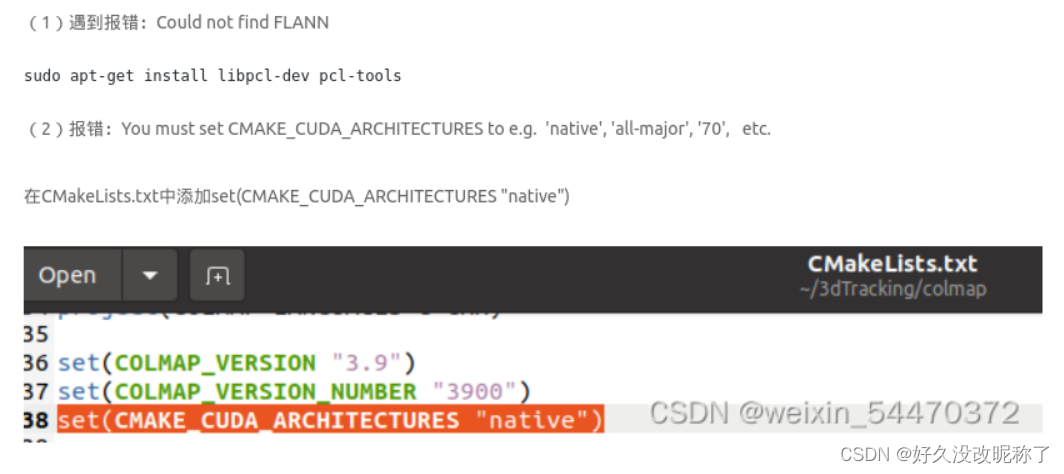
5、运行colmap
colmap -h
colmap gui
- 1
- 2
注意:第一次运行时可能会出现以下报错
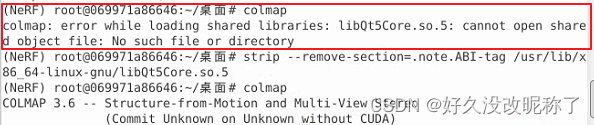
此时,只需要在终端执行命令即可解决问题:
strip --remove-section=.note.ABI-tag /usr/lib/x86_64-linux-gnu/libQt5Core.so.5
- 1
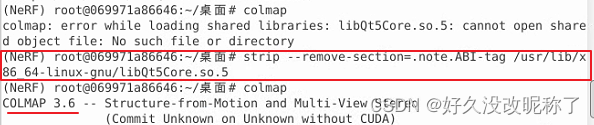
声明:本文内容由网友自发贡献,不代表【wpsshop博客】立场,版权归原作者所有,本站不承担相应法律责任。如您发现有侵权的内容,请联系我们。转载请注明出处:https://www.wpsshop.cn/w/笔触狂放9/article/detail/768644
推荐阅读
相关标签



